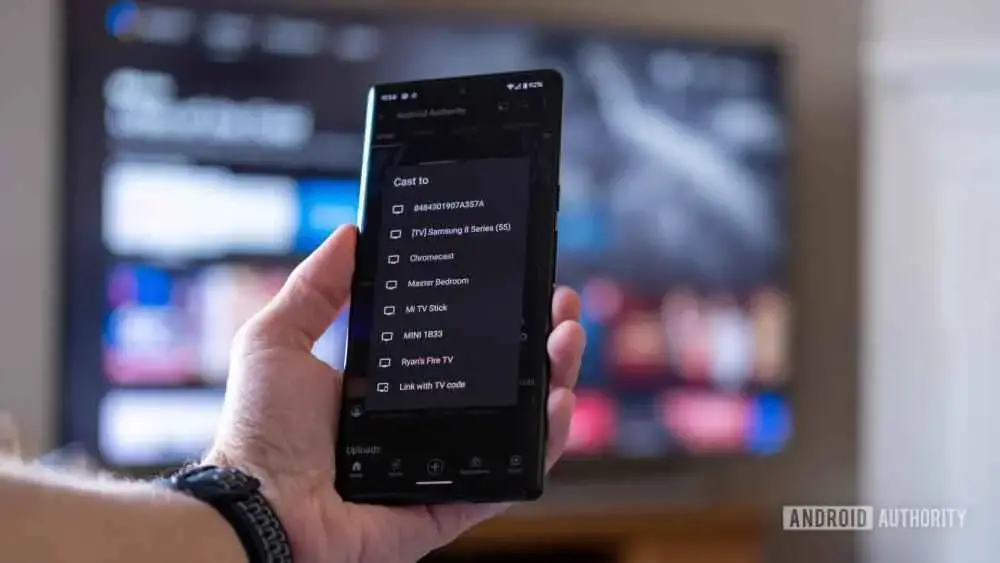¿Sabía que puede reflejar su dispositivo móvil en la pantalla de su Fire TV? Es una forma rápida de compartir un video o una canción en su teléfono con todos en la sala. Te mostramos cómo transmitir a Fire TV Stick desde tu iPhone o dispositivo Android para verlo en pantalla grande.
Lee mas: Cómo transmitir desde la PC al Fire TV Stick
RESPUESTA RÁPIDA
Para transmitir a Fire TV Stick desde su dispositivo móvil, mantenga presionada la tecla Hogar en el control remoto firestick, luego seleccione Espejo.
SALTAR A SECCIONES CLAVE
Cómo habilitar la duplicación de pantalla en Fire TV Stick
Antes de que pueda duplicar su dispositivo móvil en Fire TV, debe habilitar la función en Fire TV Stick. Tenga en cuenta que no todos ellos Las versiones de Amazon Fire TV Stick admiten la duplicaciónpor lo que es posible que no encuentre la opción.
Primero, use el control remoto Firestick para navegar por el Ajustes menú y seleccione Pantalla y audio.
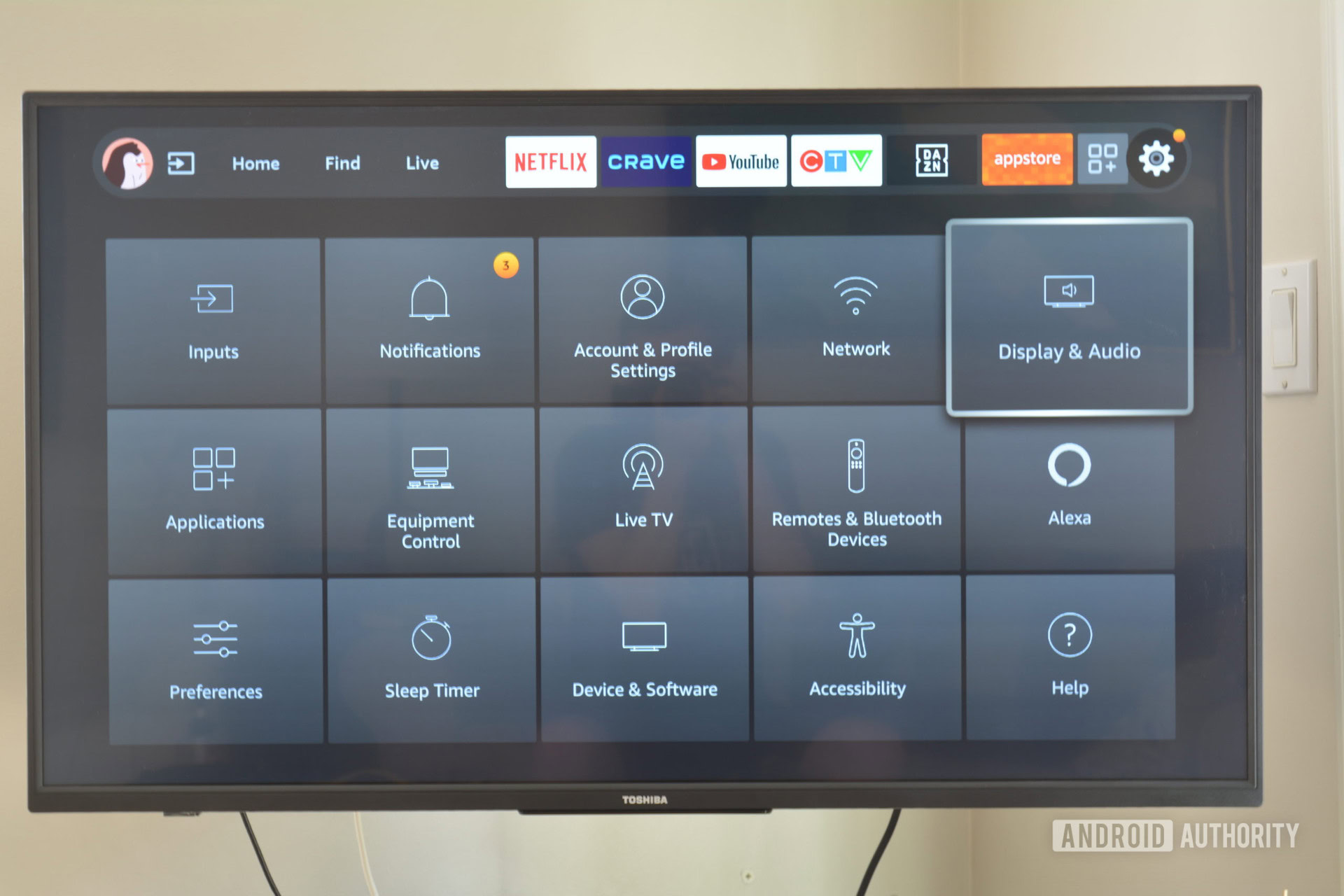
Adam Birney / Autoridad de Android
Luego, seleccione Habilitar duplicación de pantalla.
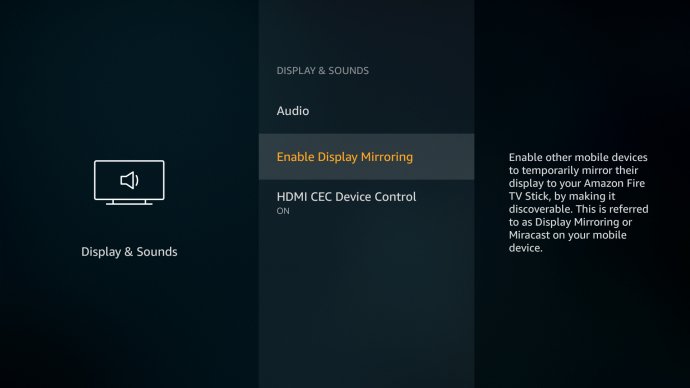
Adam Birney / Autoridad de Android
También hay un atajo que puede usar para llegar aquí manteniendo presionado el botón Inicio en el control remoto y luego eligiendo Espejo.
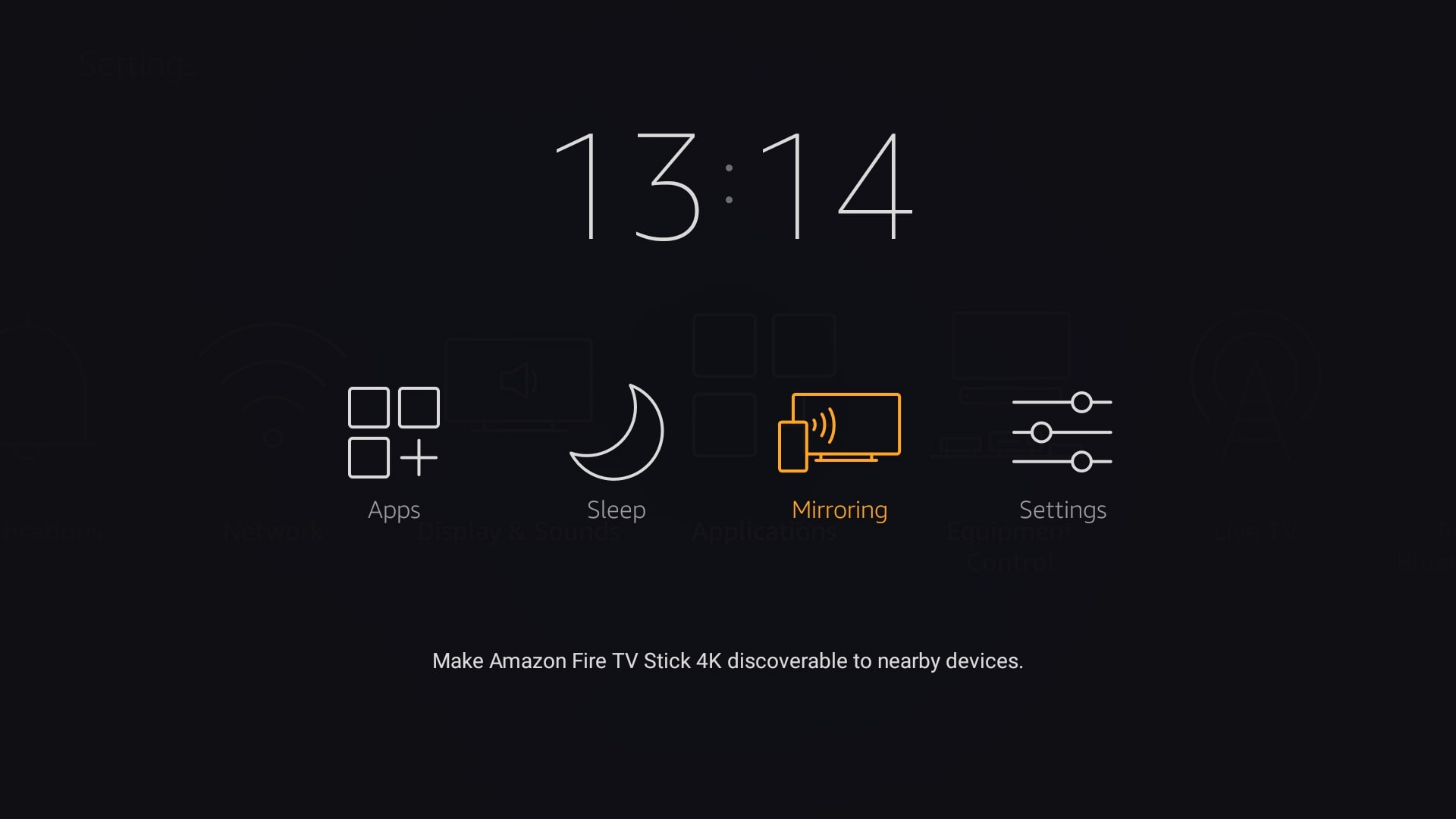
Adam Birney / Autoridad de Android
Su Fire TV ahora entrará en modo espejo y esperará las instrucciones de su dispositivo móvil. Siga los pasos en las secciones a continuación para su dispositivo respectivo.
Cómo transmitir a Fire TV Stick desde su dispositivo Android
Si tiene un dispositivo Android, siga estas instrucciones para transmitir a Fire TV. Los siguientes ejemplos provendrán de Android 12, pero el software anterior seguirá más o menos el mismo proceso.
Primero, deslice hacia abajo desde la parte superior de la pantalla para ingresar Ajustes rápidos. Luego, toque visión inteligente de la lista.
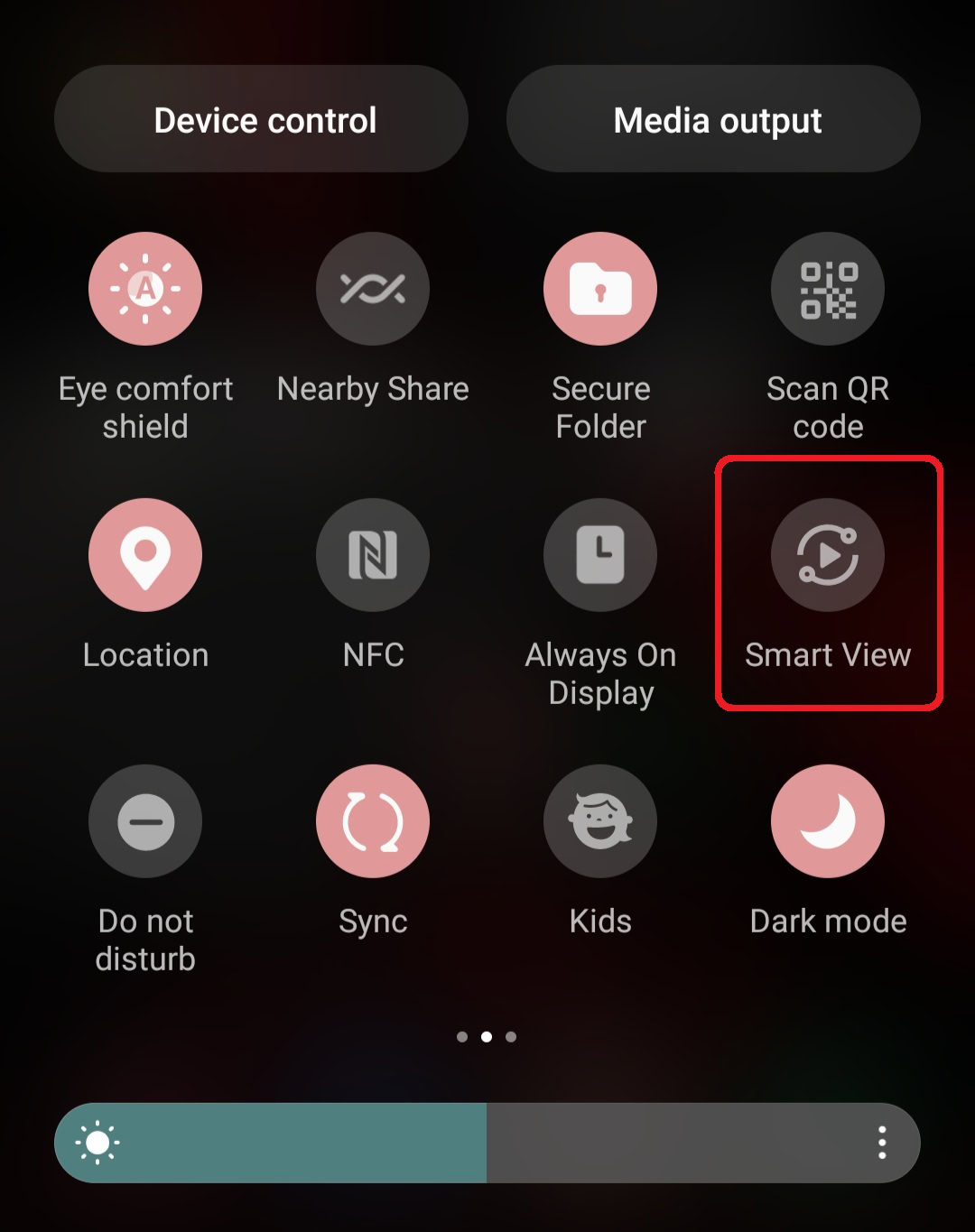
Adam Birney / Autoridad de Android
Desde allí, seleccione el dispositivo para duplicar la pantalla de su teléfono o reproducir contenido. Alternativamente, si abre una aplicación que también instaló en Fire TV, verá el ícono Mirror en la esquina superior derecha de la pantalla.
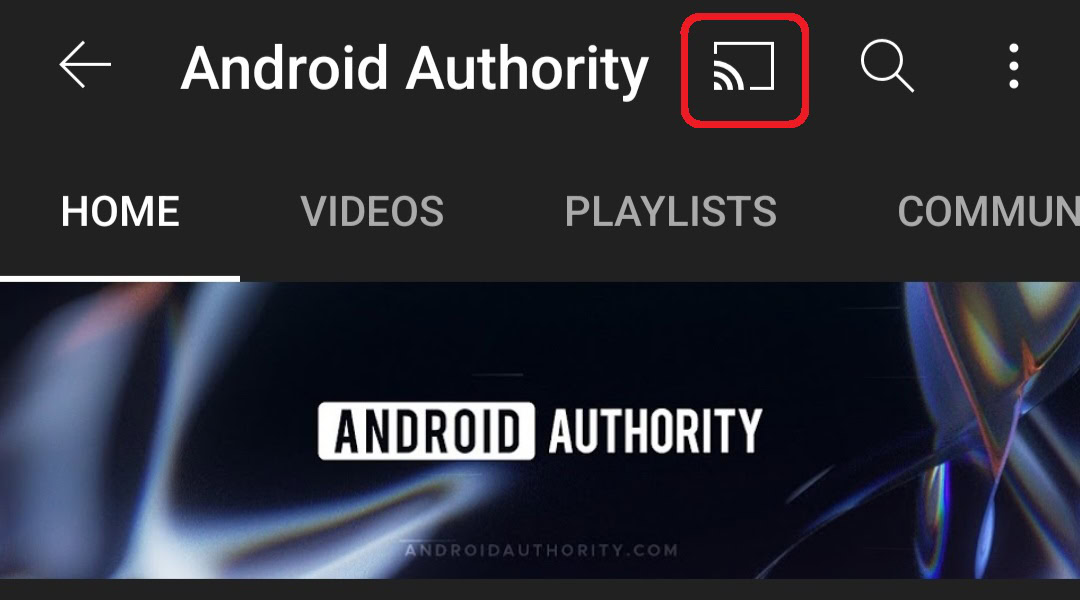
Adam Birney / Autoridad de Android
Toque ese ícono, luego elija Fire TV para transmitir el contenido.
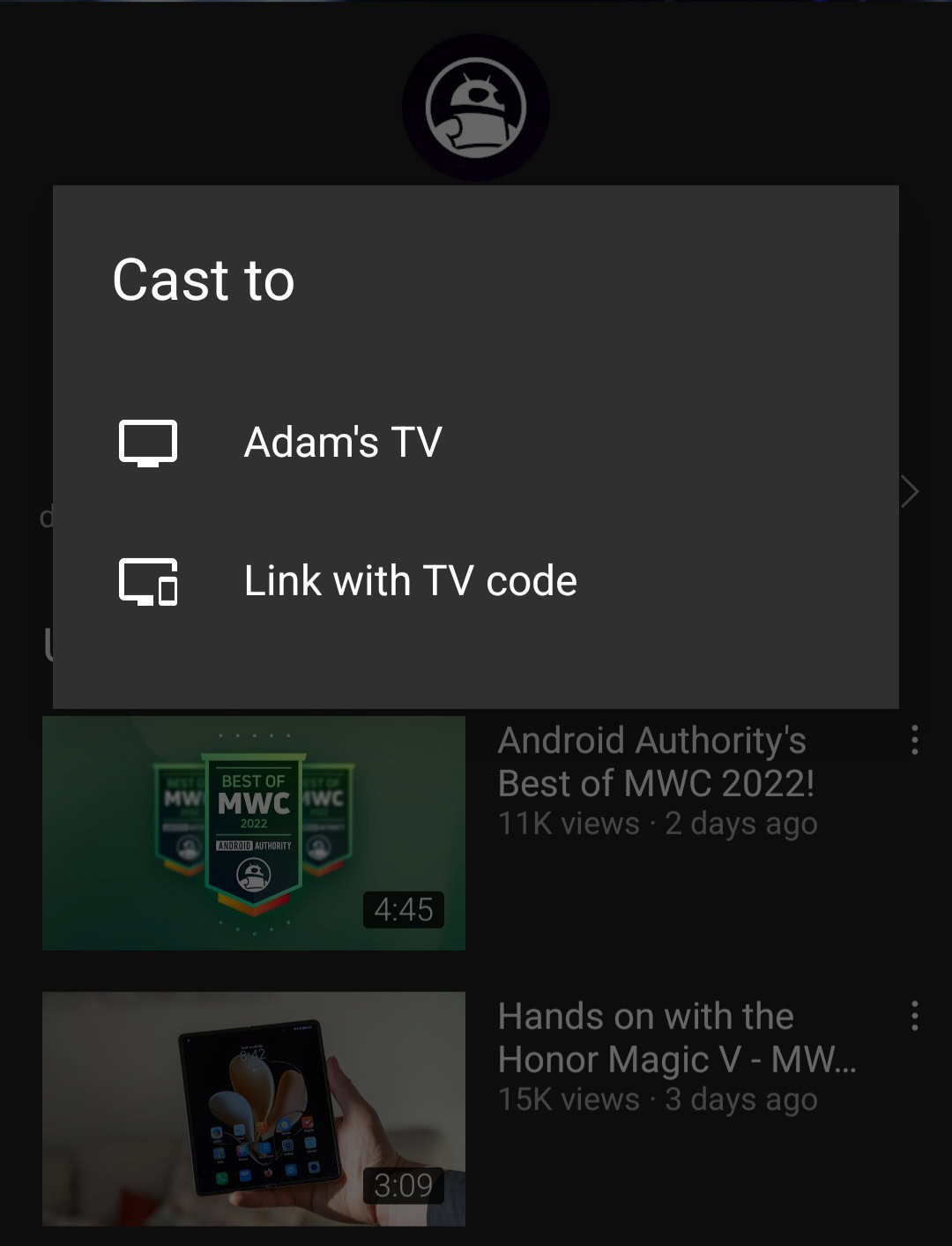
Adam Birney / Autoridad de Android
Cómo transmitir a Fire TV Stick desde un iPhone o iPad
Dado que Fire TV Stick no admite de forma nativa la duplicación de pantalla para iOS, deberá descargar una aplicación de terceros para evitarlo. Puede encontrar dos opciones en la tienda de aplicaciones Fire TV: Screen Mirroring y AirScreen. Para este ejemplo, usaremos Airscreen.
Primero, inicie sesión en Appstore desde la pantalla de inicio de Fire TV y busque Airscreen. Luego instala la aplicación.
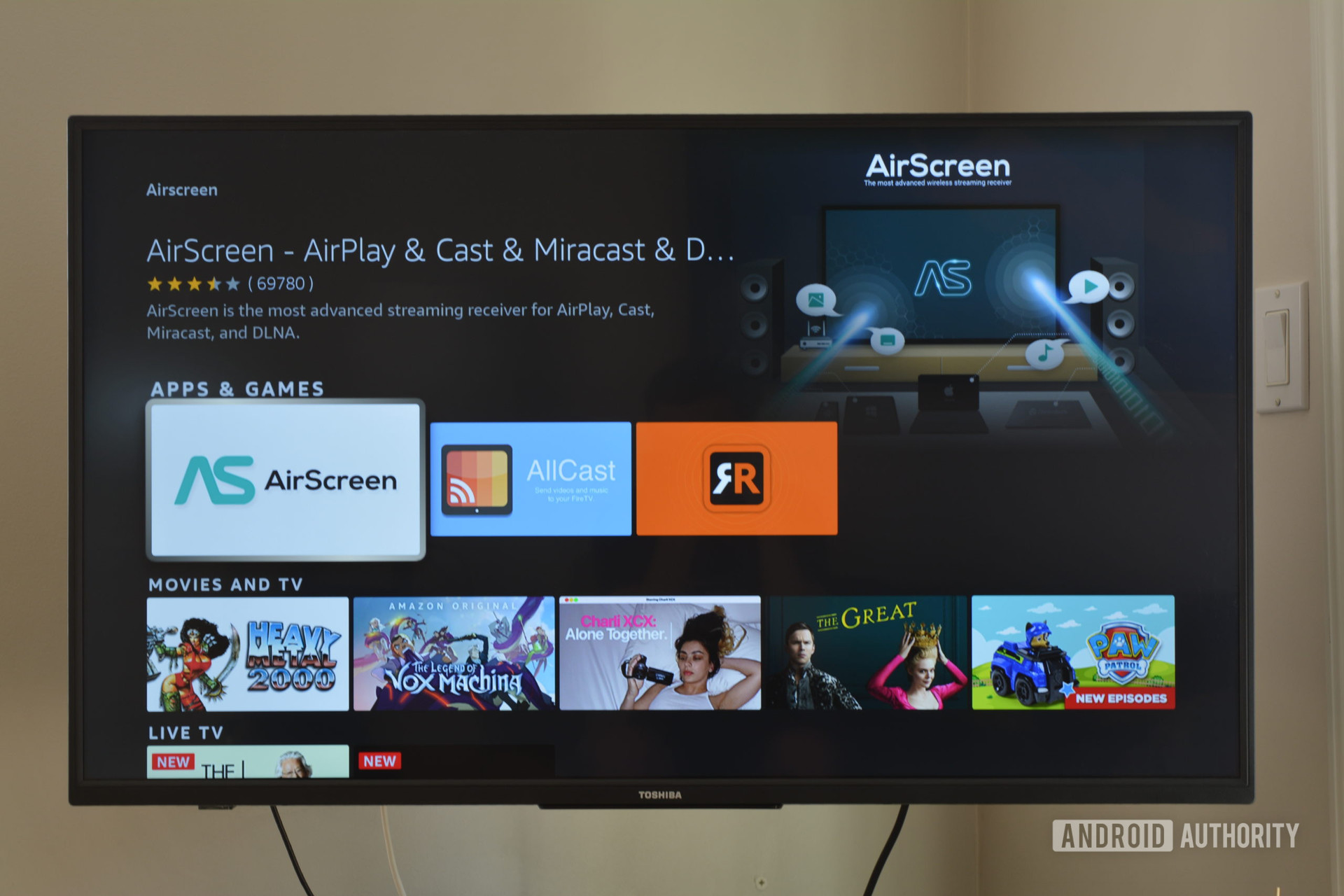
Adam Birney / Autoridad de Android
Al abrir Airscreen por primera vez, obtendrá un código QR para escanear con su iPhone o iPad. Una vez escaneado, abre el enlace. Desde allí, seleccione el tipo de contenido que desea transmitir a su televisor y estará listo para comenzar.
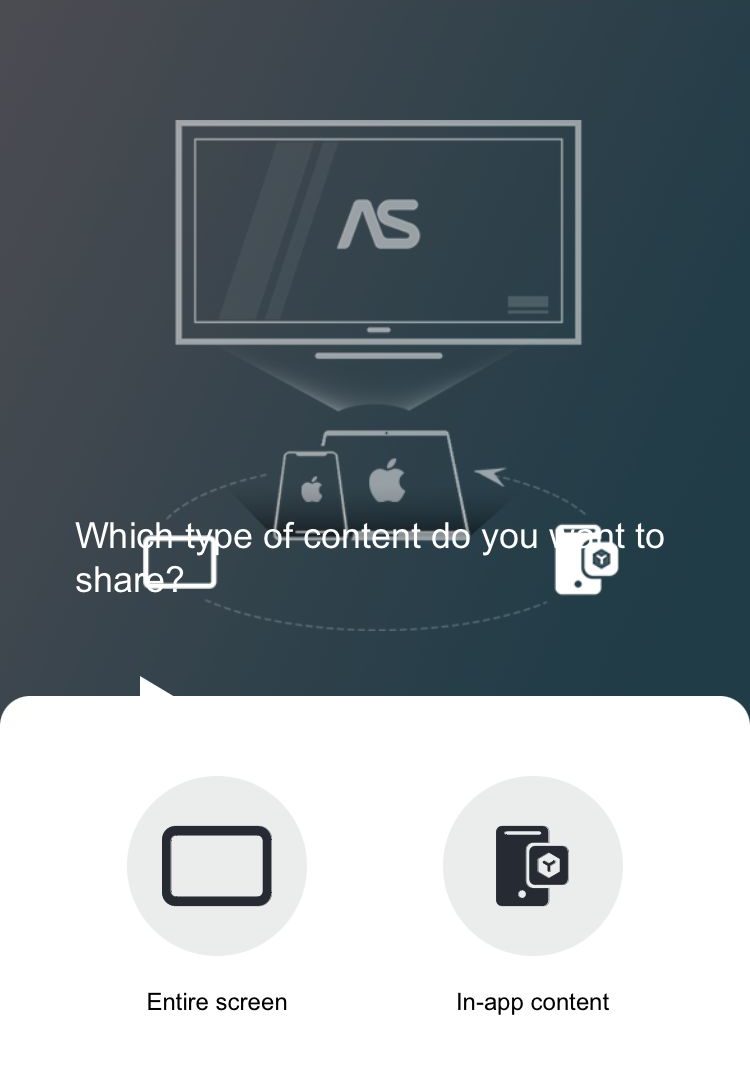
Adam Birney / Autoridad de Android
Si necesita enviar de nuevo, puede deslizar hacia abajo en la pantalla para abrir el Centro de control y seleccione Clonación de pantalla en tu iPhone o iPad. Finalmente, toque AS-AFTMM[AirPlay] para reflejar la pantalla de iOS en Fire TV Stick.
Lee mas: Cómo borrar caché y datos en Fire TV Stick
Preguntas frecuentes
Puede duplicar la pantalla de su dispositivo móvil en Fire TV Stick sin que esté conectado a Wi-Fi. Sin embargo, el teléfono deberá estar conectado a Wi-Fi o usar datos móviles para transmitir contenido.
Sí, puedes transmitir YouTube a tu Fire TV Stick. Abra Youtube y toque el ícono del espejo en la esquina superior derecha, luego seleccione Fire TV de la lista de dispositivos.
Sí, puede transmitir Oculus Quest a su Fire TV Stick, con su teléfono actuando como intermediario. Primero, habilite la duplicación de pantalla en Fire TV. Luego envíe Oculus Quest a la aplicación Oculus en su teléfono. Finalmente, use la función Smart View en su teléfono para reflejar su contenido en Fire TV.
 MiReal.me MiReal.me – Tu blog tecnológico con la más actualizada información
MiReal.me MiReal.me – Tu blog tecnológico con la más actualizada información